- Teil 1. So stellen Sie gelöschte Dateien auf dem iPad ohne Sicherung über FoneLab für iOS wieder her
- Teil 2. Gelöschte Dateien aus dem iPad-Backup mit FoneLab für iOS wiederherstellen
- Teil 3. Stellen Sie Dateien auf dem iPad von iCloud Drive wieder her
- Teil 4. Häufig gestellte Fragen zum Wiederherstellen gelöschter Dateien vom iPad
Stellen Sie Ihre Daten einfach vom iPhone auf dem Computer wieder her.
So stellen Sie gelöschte Dateien auf dem iPad wieder her [2023 New Options]
 aktualisiert von Boey Wong / 15. Juli 2022, 09:05 Uhr
aktualisiert von Boey Wong / 15. Juli 2022, 09:05 UhrApple veröffentlichte das iPad am 07. März 2012, und Benutzer finden, dass es aufgrund seiner Bequemlichkeit und seines großen Bildschirms ein herausragendes Design hat. So können Sie alle gewünschten Aufgaben erledigen, wo immer Sie möchten. Es wird jedoch erwartet, dass Ihre Dateien vom iPad gelöscht werden, da versehentliches Löschen oder unbekanntes Fehlen diese Situation ohne Erlaubnis verursachen kann.
![So stellen Sie gelöschte Dateien auf dem iPad wieder her [2023 New Options]](https://www.fonelab.com/images/ios-data-recovery/recover-deleted-files-on-ipad.jpg)
In diesem Fall werden Sie anfangen, Lösungen zu finden, um verlorene Dateien auf das iPad zurückzubekommen. Hier in diesem Beitrag zeigen wir Ihnen die am meisten empfohlenen Optionen nach dem Testen. Mach weiter.

Führerliste
- Teil 1. So stellen Sie gelöschte Dateien auf dem iPad ohne Sicherung über FoneLab für iOS wieder her
- Teil 2. Gelöschte Dateien aus dem iPad-Backup mit FoneLab für iOS wiederherstellen
- Teil 3. Stellen Sie Dateien auf dem iPad von iCloud Drive wieder her
- Teil 4. Häufig gestellte Fragen zum Wiederherstellen gelöschter Dateien vom iPad
Teil 1. So stellen Sie gelöschte Dateien auf dem iPad ohne Sicherung über FoneLab für iOS wieder her
Die erste Frage, die Ihnen in den Sinn kommt, sollte sein, wie Sie iPad-Daten ohne Backup wiederherstellen können. Es ist unmöglich, dass jeder die Gewohnheit hat, iPad-Daten zu sichern. Was ist, wenn Sie iPad-Dateien aus der Sicherung wiederherstellen möchten, aber keine Sicherungsdatei haben? In diesem Moment sollten Sie darüber nachdenken, wie Sie Dateien vom iPad ohne Sicherungsdateien wiederherstellen können.
Apple bietet keine Lösungen, die Ihnen helfen, Daten ohne Sicherungsdateien wiederherzustellen. Sie müssen Alternativen wie Tools von Drittanbietern auf dem Computer finden.
Mit FoneLab für iOS können Sie verlorene / gelöschte iPhone-Daten wie Fotos, Kontakte, Videos, Dateien, WhatsApp, Kik, Snapchat, WeChat und weitere Daten von Ihrem iCloud- oder iTunes-Backup oder -Gerät wiederherstellen.
- Stellen Sie Fotos, Videos, Kontakte, WhatsApp und weitere Daten mühelos wieder her.
- Vorschau der Daten vor der Wiederherstellung.
- iPhone, iPad und iPod touch sind verfügbar.
Nun, FoneLab für iOS ist ein sehr empfehlenswertes Programm für Sie. Da sich die gelöschten Dateien immer noch auf Ihrem iPad befinden, aber für Benutzer unsichtbar sind, scannt dieses Programm Ihr Gerät und zeigt Ihnen diese Dateien problemlos an. Alle Dateitypen werden unterstützt, einschließlich Fotos, Videos, Kontakte, Nachrichten und mehr. Sie können es einfach herunterladen und auf Windows oder Mac installieren und dann der Demonstration folgen, um Dateien vom iPad ohne Sicherung wiederherzustellen.
Schritte zum Wiederherstellen gelöschter Dateien auf dem iPad ohne Sicherung über FoneLab für iOS:
Schritt 1Laden Sie FoneLab für iOS und schließen Sie das iPad an den Computer an. Das Programm startet automatisch und erkennt Ihr Gerät.

Schritt 2Klicken Sie auf Kostenlos erhalten und dann auf Installieren. Wiederherstellen von iOS-Gerät > Scan starten. Dann können Sie alle Daten sehen, die Sie wiederherstellen können.
Schritt 3Wählen Sie alle Elemente aus, die Sie wiederherstellen möchten, und klicken Sie auf Entspannung .

So einfach, oder? Es funktioniert für Leute, die keine Sicherungsdateien haben. Es ist ein Kinderspiel, Daten direkt vom Gerät wiederherzustellen.
Was ist, wenn Sie Sicherungsdateien haben? Wie iCloud oder iTunes? Nachfolgend finden Sie die Tutorials, die Sie ausprobieren sollten.
Mit FoneLab für iOS können Sie verlorene / gelöschte iPhone-Daten wie Fotos, Kontakte, Videos, Dateien, WhatsApp, Kik, Snapchat, WeChat und weitere Daten von Ihrem iCloud- oder iTunes-Backup oder -Gerät wiederherstellen.
- Stellen Sie Fotos, Videos, Kontakte, WhatsApp und weitere Daten mühelos wieder her.
- Vorschau der Daten vor der Wiederherstellung.
- iPhone, iPad und iPod touch sind verfügbar.
Teil 2. Gelöschte Dateien aus dem iPad-Backup mit FoneLab für iOS wiederherstellen
Apple bietet spezifische Methoden an iPhone sichern und wiederherstellen, iPad und iPod Touch. Sie können also auch gelöschte Dateien aus dem iPad-Backup wiederherstellen. Wie Sie vielleicht wissen, müssen Sie beim Wiederherstellen von iPad-Daten aus einem iTunes- oder iCloud-Backup zuerst das iPad wiederherstellen. Es bedeutet auch, dass alle Daten vom iPad gelöscht werden und Sie alle Daten auf einmal wiederherstellen müssen.
Daher ist FoneLab für iOS hier, um Ihnen selektiv zu helfen Stellen Sie iPad-Dateien aus Sicherungsdateien wieder her ohne Datenverlust. Es scannt Ihre Sicherungsdateien nach der Erkennung, sodass Sie Dateien auswählen und wiederherstellen können. Kannst du es kaum erwarten zu lernen, wie man es benutzt? Bleib in Bewegung.
Option 1. Wiederherstellung aus iCloud Backup-Datei
Für diesen Modus müssen Sie sich bei Ihrem iCloud-Konto anmelden. Sie müssen das richtige Konto und Passwort eingeben, um auf Ihre Dateien von der iPad-Sicherung zugreifen zu können.
Schritte zum Wiederherstellen von iPad-Dateien aus der iCloud-Sicherungsdatei:
Schritt 1Auswählen Wiederherstellen von iCloud Backup-Datei, und melden Sie sich bei Ihrem iCloud-Konto an.
Schritt 2Wählen Sie eine Sicherungsdatei mit Ihren verlorenen Dateien aus und klicken Sie auf Herunterladen .
Schritt 3Nach dem Download werden alle Ihre Daten auf der rechten Seite aufgelistet.
Schritt 4Überprüfen Sie sie und klicken Sie auf die Entspannung .
Option 2. Wiederherstellen von iTunes Backup-Datei
Dieser Modus funktioniert für Personen, die zuvor Dateien mit iTunes oder Finder vom iPad auf den Computer gesichert haben. Andernfalls wird nichts auf den Computer geladen.
Schritte zum Wiederherstellen von iPad-Dateien aus einer iTunes-Sicherungsdatei:
Schritt 1Auswählen Wiederherstellen von iTunes Backup-Datei, wählen Sie ein Backup aus der Liste aus und klicken Sie auf Herunterladen.
Schritt 2Wählen Sie Elemente aus, die Sie wiederherstellen möchten, und klicken Sie auf Entspannung .
Schritt 3Sie müssen einen Ordner zum Speichern Ihrer iPad-Dateien auswählen und auf klicken Offen .
Das ist es. Alles, was Sie sehen können, ist die vollständige Anleitung zur Verwendung von FoneLab für iOS zum Wiederherstellen von iPad-Dateien mit oder ohne Sicherungsdateien. Es ist auch für Anfänger einfach zu bedienen.
Mit FoneLab für iOS können Sie verlorene / gelöschte iPhone-Daten wie Fotos, Kontakte, Videos, Dateien, WhatsApp, Kik, Snapchat, WeChat und weitere Daten von Ihrem iCloud- oder iTunes-Backup oder -Gerät wiederherstellen.
- Stellen Sie Fotos, Videos, Kontakte, WhatsApp und weitere Daten mühelos wieder her.
- Vorschau der Daten vor der Wiederherstellung.
- iPhone, iPad und iPod touch sind verfügbar.
Teil 3. Stellen Sie Dateien auf dem iPad von iCloud Drive wieder her
Cloud-Dienste werden immer wichtiger, weil sie Menschen helfen können, jederzeit und überall auf das zuzugreifen, was sie wollen, um den Bedürfnissen von Menschen gerecht zu werden, die viele Geräte haben und an verschiedenen Orten arbeiten oder lernen müssen. Aus diesem Grund hat Apple auch einen neuen Cloud-Dienst namens iCloud Drive angekündigt, der Ihnen bei der Verwaltung von Dateien hilft.
Nun, es ist ein innovatives und leistungsstarkes Design. Sie können Ihre Dateien speichern und geräteübergreifend darauf zugreifen. Es ist eine Funktion wie bei anderen Cloud-Diensten, Ihre gelöschten Dateien werden in einen Ordner namens „Kürzlich gelöscht“ verschoben. Sie können Ihre Dateien wiederherstellen, wenn Sie sie in naher Zukunft benötigen, bevor die Dateien dauerhaft entfernt wurden.
Tauchen wir ein in die Wiederherstellung gelöschter Dateien vom iPad mit iCloud Drive.
Schritt 1Besuchen Sie die offizielle iCloud-Website und wählen Sie dann iCloud Drive oder öffnen Sie Mappen App auf dem iPad.
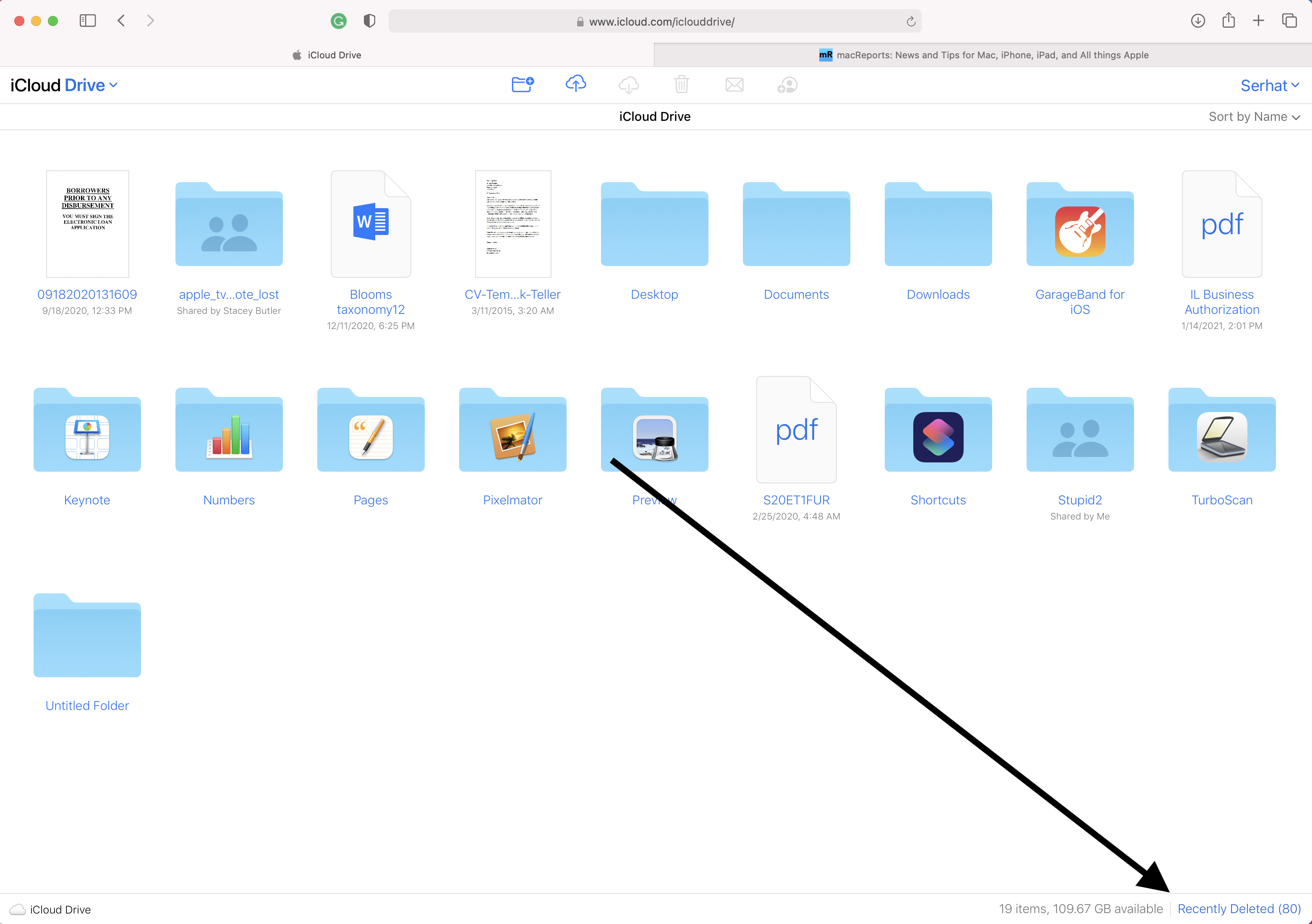
Schritt 2Wähle aus Kürzlich gelöscht Ordner und suchen Sie die Dateien, die Sie wiederherstellen möchten.
Schritt 3Klicken oder tippen Sie auf Entspannung .
Ebenso können Sie auch problemlos auf andere Cloud-Dienste zugreifen, wenn Sie dort Daten gesichert haben. Sie haben die gleichen Schritte, besuchen Sie die offizielle Website des Cloud-Dienstes und finden Sie die Dateien. Klicken Sie schließlich auf, um sie herunterzuladen und in Ihrem Computerordner zu speichern.
Mit FoneLab für iOS können Sie verlorene / gelöschte iPhone-Daten wie Fotos, Kontakte, Videos, Dateien, WhatsApp, Kik, Snapchat, WeChat und weitere Daten von Ihrem iCloud- oder iTunes-Backup oder -Gerät wiederherstellen.
- Stellen Sie Fotos, Videos, Kontakte, WhatsApp und weitere Daten mühelos wieder her.
- Vorschau der Daten vor der Wiederherstellung.
- iPhone, iPad und iPod touch sind verfügbar.
Teil 4. Häufig gestellte Fragen zum Wiederherstellen gelöschter Dateien vom iPad
1. Hat das iPad einen Papierkorb?
Unglücklicherweise nicht. iPad hat keinen Papierkorb.
2. Wie kann ich kürzlich gelöschte Dateien auf dem iPhone wiederherstellen?
Wenn Sie Dateien löschen, die auf iCloud Drive gespeichert wurden, können Sie die App „Dateien“ auf dem iPhone öffnen und auf den Ordner „Zuletzt gelöscht“ tippen, um Ihre verlorenen Dateien zu finden. Oder Sie können auch FoneLab für iOS ausprobieren, um Ihr Gerät zu scannen oder Dateien zu sichern, um Ihre Dateien vom iPhone zurückzubekommen.
3. Wie finde ich gelöschte Dateien auf dem iPhone?
Um gelöschte Dateien auf dem iPhone wiederherzustellen, können Sie Methoden in diesem Beitrag ausprobieren, einschließlich FoneLab für iOS und iCloud Drive entsprechend. Wenn Sie keine Sicherungsdateien haben, können Sie FoneLab für iOS wählen, um iPad-Daten ohne Sicherungsdateien wiederherzustellen.
Nachdem Sie diesen Beitrag gelesen haben, haben Sie vielleicht die am meisten empfohlenen Methoden zum Wiederherstellen von iPad-Dateien gelernt und die für Ihre Bedürfnisse am besten geeignete ausgewählt. Unter diesen bewährten und effektiven Methoden sind jedoch FoneLab für iOS könnte die beste Wahl sein, die Sie nicht verpassen sollten, da es über leistungsstarke Funktionen und einfache Tools verfügt, die Ihnen helfen, das zu bekommen, was Sie wollen. Warum nicht jetzt herunterladen und seine Vorteile genießen!
Mit FoneLab für iOS können Sie verlorene / gelöschte iPhone-Daten wie Fotos, Kontakte, Videos, Dateien, WhatsApp, Kik, Snapchat, WeChat und weitere Daten von Ihrem iCloud- oder iTunes-Backup oder -Gerät wiederherstellen.
- Stellen Sie Fotos, Videos, Kontakte, WhatsApp und weitere Daten mühelos wieder her.
- Vorschau der Daten vor der Wiederherstellung.
- iPhone, iPad und iPod touch sind verfügbar.
